印刷物を作る時にトンボというものが出てきます。これは、印刷やプリントをした後にどこで裁断するかを決めるための印のことです。
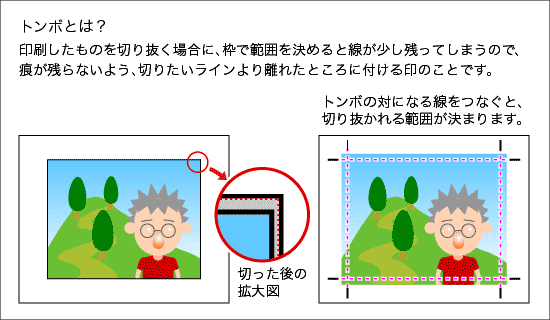
裁断の位置に線を引いてしまうと切った後に線が残ってしまいます。もちろん線がなくても白地があると白い線が出る可能性があります。かといって画像を一回り大きくすると大きさが分からなくなります。
そこで離れた位置に短い線を引き、その線を通るように裁断すると希望するサイズになるという方法を使います。この時の短い線のことをトンボ(トリムマークとも言います)と呼びます。
アドビ イラストレーター(Adobe Illustrator)でトンボを付けたいパスを選択したまま、オブジェクトメニューから[トンボ/作成]、あるいはフィルタメニューの[クリエイト/トリムマーク]でトンボを作ることができます。
「トンボ」の方はひとつの書類に1つしか作れません。加工や修正もできません。(大きさを変えたい場合は、メニューの[トンボ/解除]で一度トンボを消し、パスの大きさを調節した後に再度作成します)
「トリムマーク」の方は、普通のパスでトンボと同じ形状を作ります。普通のパスなので必要に応じて加工もできますし、好きな数だけ作ることができます。
用途に応じて使い分けてください。(2種類の作り方があるからには何か使い分ける理由があるはずですが、私自身は「トンボ」の方を使った記憶がありませんので分かりません)
見た目は黒い線ですが、「レジストレーション」という色になっています。これはカラー印刷のためCMYKの4枚の版を作る時に、4枚すべてにトンボが入る設定です。CMYKすべて100%と同じ意味になります。ただの黒い線だとCMYの版からトンボが消えてしまいます。
![]()
トンボ(トリムマーク)には裁ちしろというものがあります。裁断した時に白地がでないよう少し大きめのパス(画像)を用意するのですが、どこまで大きくすればよいかを示すの線が「裁ちしろ」です。
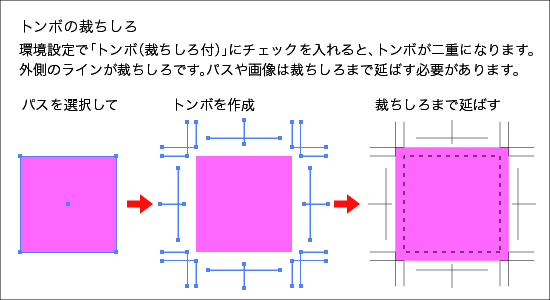
トンボは天地左右に8本の線で構成されますが、環境設定で「トンボ(裁ちしろ付)」にチェックを入れると、トンボに裁ちしろと中心を示す十字が付いてきます。内側の線が裁断の基準になるラインで、外側が裁ちしろのラインです。
機械で印刷・裁断すると、どうしても多少のずれが出てきます。そこで少しずれても大丈夫なように天地と左右にそれぞれ3mm延ばしておきます。この位置が「裁ちしろ」のラインです。そして3mm延ばした部分を「塗りたし」と呼びます。3mm以上塗りたしても構いませんが、3mm以下だと印刷物の端に白い筋が出る危険性があります。
逆に考えると、場所によっては裁断のラインより3mm内側で裁断される可能性があることになります。欠けると困るものは、仕上がりサイズぎりぎりに配置しないように気を付けてください。







